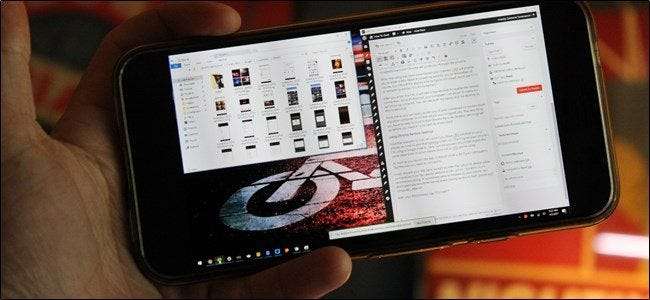
Vine un moment în aproape fiecare utilizator al computerului când are nevoie de un fișier de pe computerul său ... și computerul nu se află în apropiere. Din fericire, există o modalitate ușoară de a accesa de la distanță computerul direct de pe telefon sau tabletă, ceea ce face ca obținerea acelui fișier lipsă să fie o bucată de tort.
În timp ce există mulți opțiunile care permit acest lucru, ne vom limita concentrarea la câteva dintre cele mai ușoare și mai convenabile. De ce să muncim mai mult pentru a face mai puțin? Iată cele mai bune opțiuni.
Opțiunea 1: Desktop la distanță Chrome (Windows, Mac, Linux, Android, iPhone)
Ah, bine, Desktop la distanță Chrome. Acesta a fost obiectivul meu personal pentru acces la distanță de când a fost lansat pentru prima oară acum câțiva ani. Este rapid și ușor de utilizat, complet nedureroasă de configurat și funcționează pe aproape orice dispozitiv de pe tablă, de la Windows, Mac și Linux la Android și iOS .
Desigur, are avertismentele sale, precum faptul că trebuie să fii utilizator Chrome. Deși există o mulțime de utilizatori Chrome, sunt de părere că există și câțiva utilizatori care nu sunt în browserul Google și este în regulă - vom vorbi despre o opțiune bună pentru voi mai jos. Dar dacă utilizați Chrome, aceasta este probabil cea mai ușoară opțiune.
Cum se configurează desktopul la distanță Chrome (beta)
Iterația originală a desktopului la distanță Chrome a avut loc ca o aplicație Chrome instalabilă din Chrome Web Store, dar din moment ce Google este eliminarea treptată a aplicațiilor Chrome în schimbul aplicațiilor web progresive , vom începe cu modul de configurare a desktopului la distanță folosind noua versiune a aplicației web a serviciului.
Notă: în momentul scrierii, Desktop la distanță Chrome de pe web este încă în versiune beta, deci poate fi ușor buggy. Ca atare, vom lăsa deocamdată tutorialul pentru configurarea aplicației Chrome Desktop la distanță.
Pentru a începe, mergeți la nou Site-ul beta Chrome Remote Desktop . Faceți clic pe săgeata de descărcare din colțul de jos al casetei „Configurare acces la distanță”.
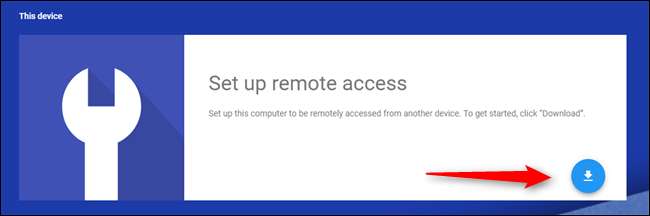
Aceasta va afișa o casetă de dialog pentru a instala noua extensie Desktop la distanță (nu trebuie confundată cu vechiul Desktop la distanță aplicație , care este un lucru diferit). Faceți clic pe butonul Adăugare extensie.
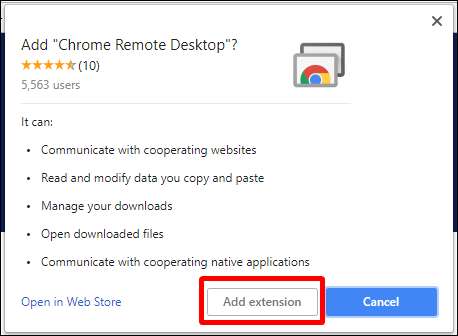
Va dura câteva secunde descărcarea și instalarea, după care veți introduce numele computerului. Apăsați în continuare.
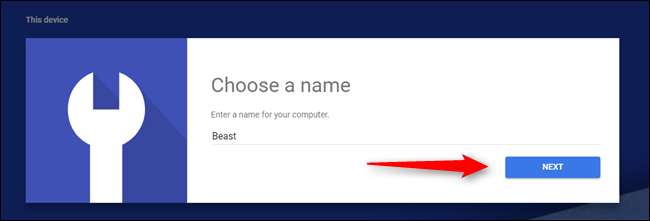
De aici, alegeți codul PIN de conectare. Fă-o greu! Când ați terminat, faceți clic pe Start.
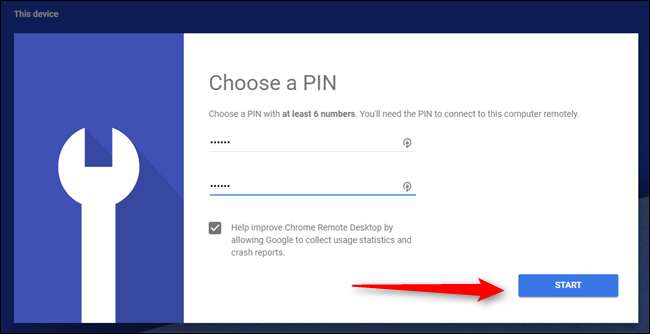
Pe Windows, tu ar trebui să primiți o casetă pop-up care vă întreabă dacă vă simțiți bine dacă lăsați acest lucru să aducă modificări dispozitivului dvs. Faceți clic pe „Da” și ați terminat.

Cum se configurează desktopul la distanță Chrome utilizând aplicația Chrome veche
Așa cum am spus mai devreme, Google va elimina treptat această versiune de Desktop la distanță (împreună cu toate celelalte aplicații Chrome) în lunile următoare, dar este încă disponibilă deocamdată, așa că lăsăm acest lucru până când nu este.
Mai întâi, va trebui să instalați aplicația Chrome Remote Desktop în browserul dvs. Este disponibil din Magazinul web Chrome , iar instalarea durează câteva secunde.
După instalare, veți lansa aplicația din meniul aplicației Chrome - ar trebui să fie primul link din bara de marcaje. De acolo, trebuie doar să căutați linkul Chrome Remote Desktop.
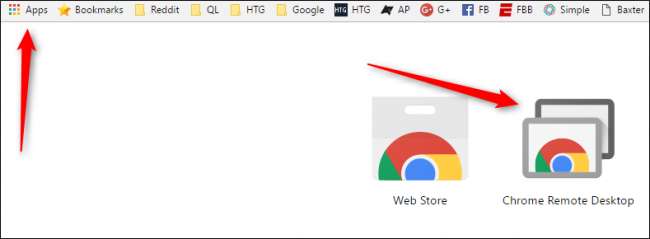
Prima dată când îl lansați, va trebui să activați conexiunile de la distanță la computer instalând un utilitar mic. Procesul este foarte simplu, iar Chrome vă va ghida în întregime.
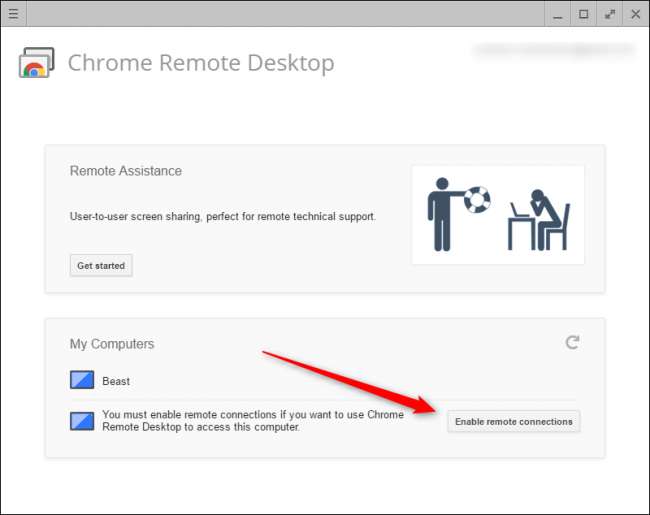
Când utilitarul a fost descărcat și instalat, Desktop la distanță Chrome vă va solicita să introduceți un cod PIN. Fă-ți ceva ușor de reținut, bineînțeles, dar greu de descoperit pentru oricine altcineva! (Deci, nu utilizați 123456 sau ceva de genul acesta. Știți mai bine!)
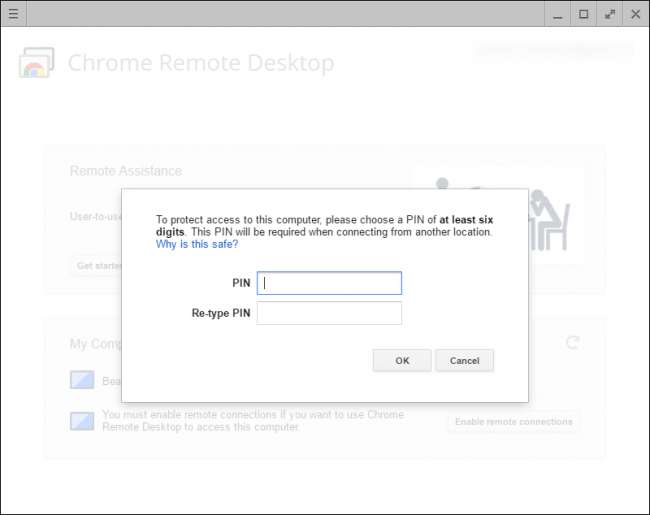
După ce introduceți codul PIN, va dura câteva secunde pentru a activa conexiunea la distanță. După ce este terminat, computerul dvs. - oricare ar fi numele său - va apărea în listă. Puteți vedea atât laptopul, cât și desktopul în această captură de ecran.
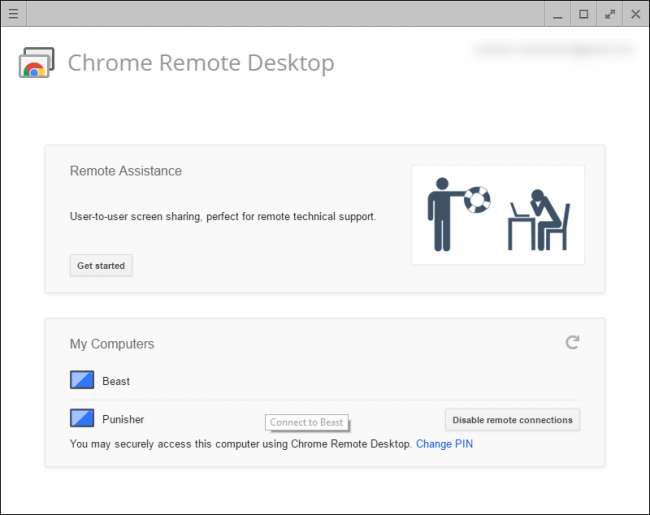
De acolo, puteți accesa cu ușurință oricare dintre computerele conectate de pe orice alt computer sau dispozitiv mobil la care sunteți conectat. Singurul lucru pe care trebuie să-l țineți cont este că Desktop la distanță Chrome trebuie sa fie configurați-o înainte de a avea nevoie de ea - nu o puteți face de la distanță!
Cum să vă conectați la computerul dvs. cu Desktop la distanță Chrome
Acum că totul este configurat, va trebui să descărcați aplicația Chrome Remote Desktop pentru telefon ( Android sau iOS ). Porniți-l pentru a începe - folosesc un Google Pixel XL aici, dar procesul ar trebui să fie în mare parte același, indiferent de dispozitivul pe care îl utilizați.
De îndată ce lansați aplicația, aceasta ar trebui să afișeze o listă dacă computerele dvs. Atingeți cel la care trebuie să vă conectați.

Vă va solicita codul PIN aici, precum și va oferi opțiunea de a permite întotdeauna conexiunile de pe acest dispozitiv fără un cod PIN ... ceea ce sincer nu recomand să faceți. Dacă s-ar întâmpla ceva cu telefonul tău, nu vrei ca vreunul dintre cei care ar fi greșit să aibă acces atât la telefon și computerul dvs., la urma urmei.
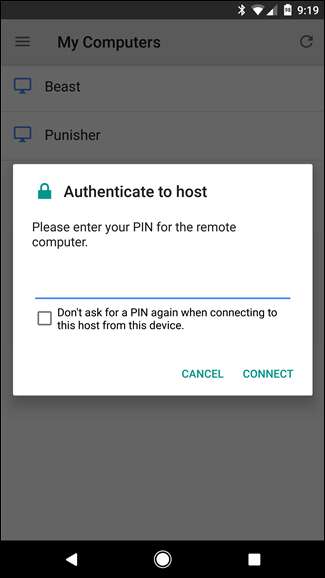
Cu codul PIN introdus, atingeți „Conectați-vă”.
Boom. Conexiunea va fi instantanee. În acest moment, puteți face cu ușurință ceea ce trebuie să faceți - folosiți degetul ca mouse-ul și atingeți pentru a face clic. Este aproape ca și cum ar avea sens.
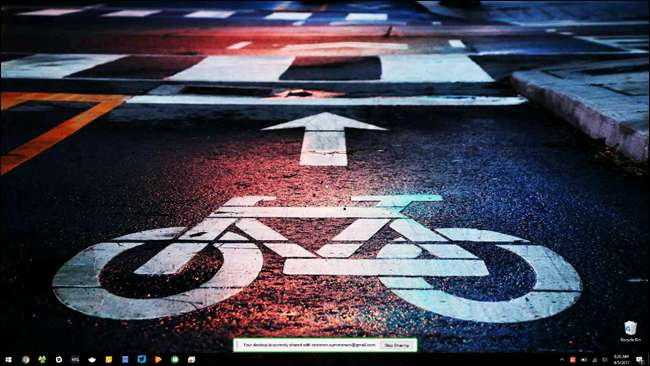
Când ați terminat, atingeți butonul „Opriți partajarea” din partea de jos. Conexiunea va fi încheiată. Ușor de țăran.
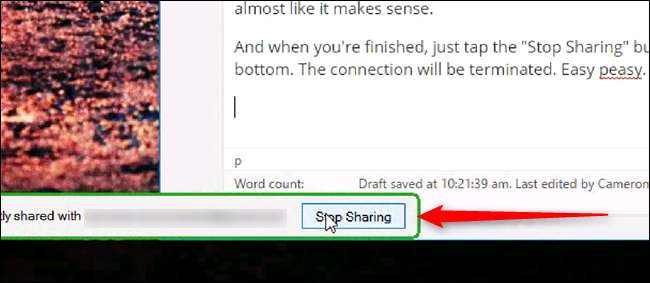
Opțiunea a doua: TeamViewer (Windows, Mac, Linux, Android, iPhone)
Așa cum am spus mai devreme, nu toată lumea folosește Chrome. Și dacă nu utilizați Chrome, nu puteți folosi foarte bine Desktop la distanță Chrome, nu-i așa?
LEGATE DE: Cum se blochează TeamViewer pentru acces la distanță mai sigur
Pentru toți ceilalți, există TeamViewer . La fel ca Desktop la distanță Chrome, este disponibil peste tot - Windows, Mac, Android, iOS și așa mai departe. Nu este atât de greu de configurat și de utilizat, dar vă avertizez acum, Desktop la distanță Chrome este mult mai simplu. Și complexitatea TeamViewer înseamnă că este nevoie mult mai multă muncă pentru a vă menține în siguranță - ceva ce trebuie absolut să faci dacă îl vei folosi. Dacă nu, lăsați ușa casei descuiată, ceea ce este rău.
Cum se configurează TeamViewer
În primul rând, mergeți la Site-ul TeamViewer și descărcați cea mai recentă versiune a programului. Este o cutie verde mare pe ecranul principal, deci este greu de ratat.
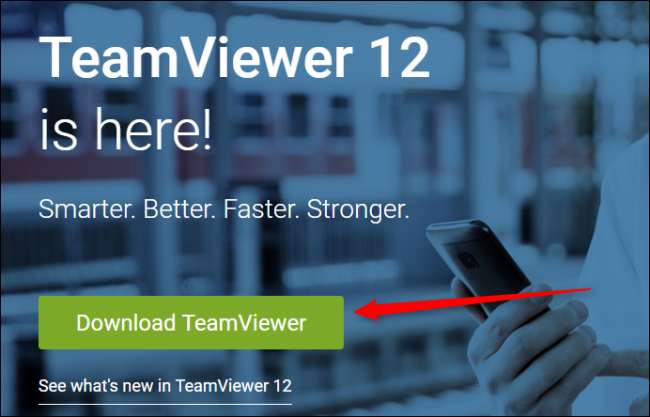
În timpul instalării, va trebui să selectați tipul de instalare și cazul de utilizare. TeamViewer este gratuit pentru uz personal, deci dacă faceți acest lucru doar pe computerul dvs. personal, utilizați această opțiune. Totuși, dacă îl folosiți pentru uz corporativ, fiți sincer aici.
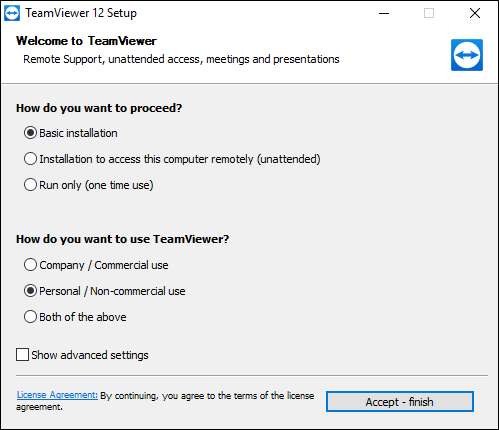
Instalarea va dura doar câteva minute și veți fi gata să începeți.
În mod implicit, TeamViewer vă va furniza un ID și un cod PIN de la distanță, dar acest lucru este util numai dacă sunteți de fapt în fața computerului dvs. Ideea aici este că puteți furniza acest lucru altcuiva, astfel încât să vă poată accesa computerul de la distanță. Totuși, nu este foarte bine dacă sunteți afară și aveți nevoie de acces de la distanță la propriul sistem.
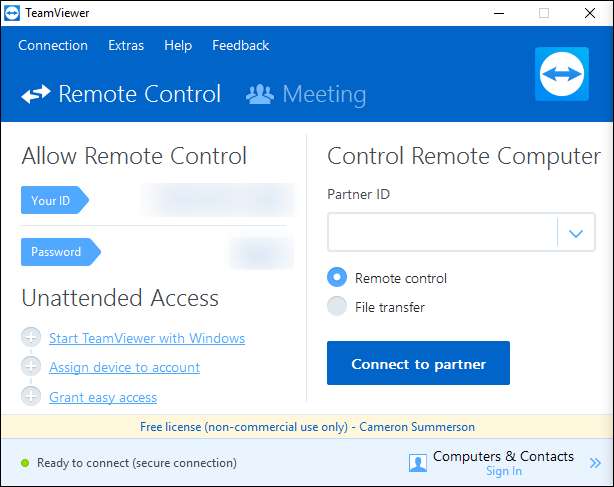
Pentru aceasta, va trebui să configurați un cont TeamViewer și să vă conectați computerul la acesta. Pentru a configura această configurație, faceți clic pe butonul „Înscrieți-vă” din fereastra mică din dreapta. Desigur, dacă aveți deja un cont TeamViewer, vă puteți conecta.
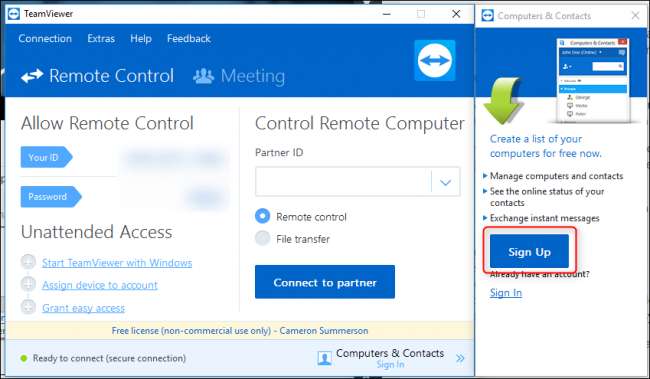
După ce aveți contul configurat și gata de utilizare, veți atribui, de asemenea, o parolă acestui computer. Din nou, faceți ceva ușor de reținut, dar greu de dat seama. Și acum ar fi un moment bun pentru a modificați aceste setări de securitate de asemenea.
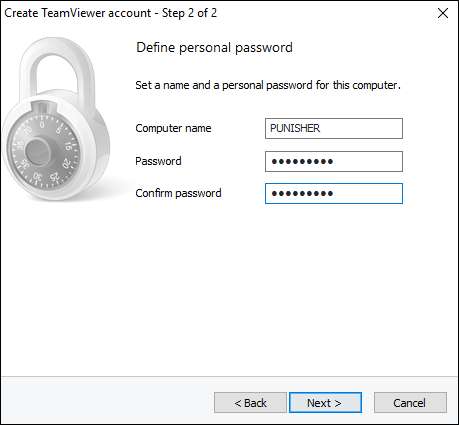
Cum să vă conectați la computerul dvs. cu TeamViewer
Pentru a accesa computerul, instalați aplicația mobilă TeamViewer pe Android sau Dispozitiv iOS , apoi trageți-l. Atingeți butonul „Calculatoare” din partea de jos, apoi conectați-vă la contul pe care tocmai l-ați creat.
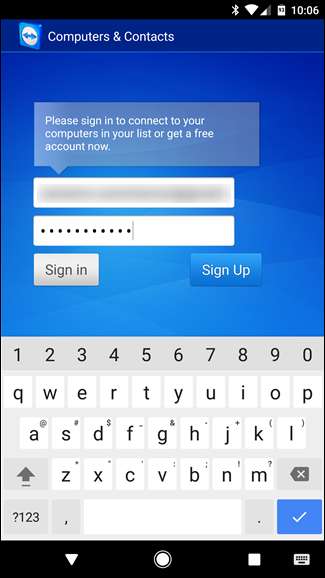
Apoi, atingeți „Computerele mele”, care va afișa o listă cu toate computerele atașate în prezent la contul dvs. TeamViewer.
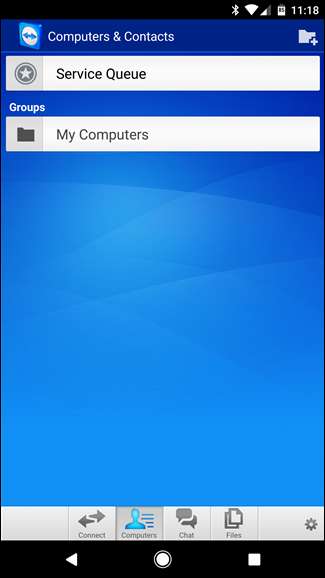
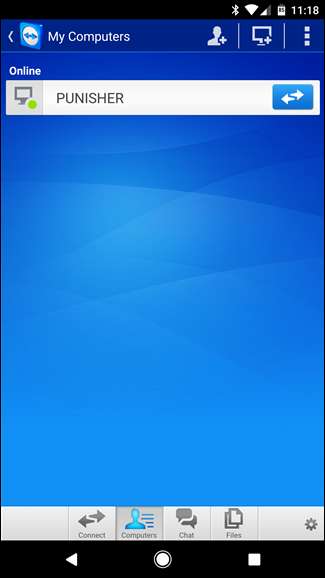
Atingeți cel la care doriți să vă conectați. Conexiunea la distanță va dura un minut pentru a se stabili, dar după aceea veți fi gata să rulați.
Partea de jos a interfeței (din nou, la telefon) va afișa o listă rapidă a lucrurilor pe care le puteți face: închidere, tastatură, acțiuni (cum ar fi comenzile rapide de la tastatură), Windows, setările TeamViewer și ascundere. Acestea sunt setări super-utile pentru mai mult decât simple utilizări prin atingere și clic și o zonă în care TeamViewer are o gamă mai bună pe Chrome Remote Desktop.
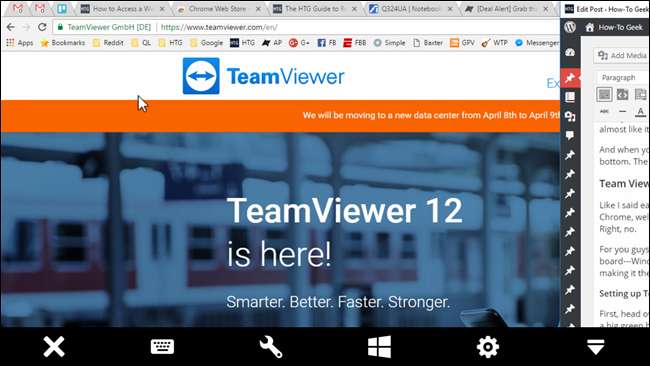
Când terminați de făcut lucrurile, faceți clic pe butonul X (sau „înapoi”) pentru a închide conexiunea.
Cum să transferați fișierele înapoi și înainte cu TeamViewer
Dar așteaptă, mai sunt! Dacă încercați doar să obțineți câteva fișiere, există o altă opțiune aici: puteți utiliza sistemul de transfer de fișiere TeamViewer.
Cu aplicația conectată la contul dvs. TeamViewer, atingeți opțiunea „Fișiere” din partea de jos, apoi „Fișiere la distanță”.
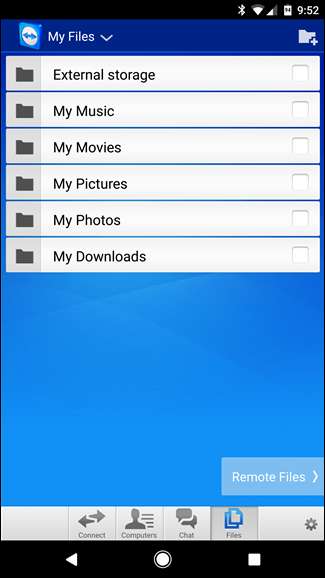
După ce vă conectați, atingeți butonul „Computerele mele”, apoi selectați computerul la care trebuie să accesați.
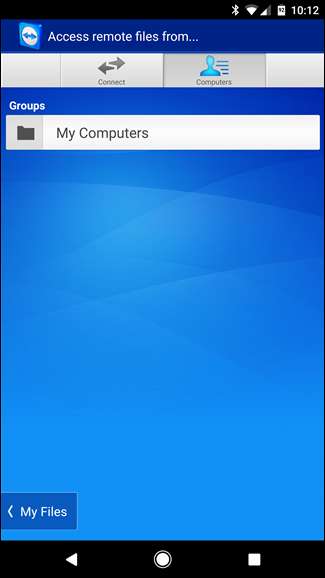
De aici, este destul de simplu: navigați prin sistemul de fișiere și atingeți caseta de selectare de lângă fișierele pe care doriți să le transferați. Cu fișierele selectate, atingeți butonul „Fișierele mele” din partea de jos, apoi pictograma de hârtie din partea de sus pentru a transfera fișierele în locația dorită.
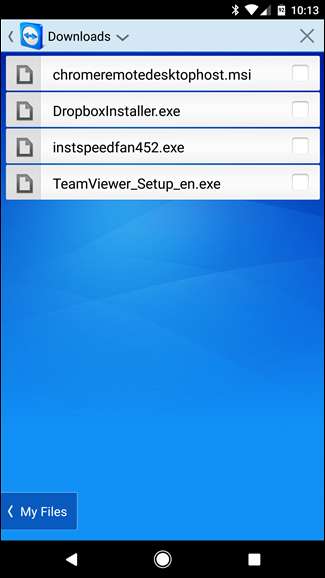
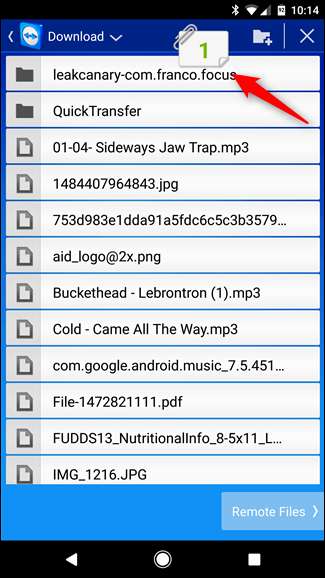
Când ați terminat, atingeți butonul Înapoi pentru a vă deconecta. Asta este cu adevărat tot ce există.
Există nenumărate alte opțiuni pentru acces la distanță, dar acestea sunt două dintre cele mai bune opțiuni multiplataforma care ar trebui să funcționeze indiferent de ce tip de computer sau telefon aveți.
În timp ce, cu siguranță, folosesc Chrome Remote Desktop pentru toate nevoile mele de telecomandă (care sunt în general rare), recunosc că TeamViewer este în mod clar opțiunea mai puternică aici. Opțiunea de transfer de fișiere este excelent executată și ușor de utilizat. Asigurați-vă că, dacă doriți să profitați de puterea TeamViewer, luați pașii necesari pentru a-l asigura.







